Como adicionar conteúdo fechado ao seu formulário instantâneo
Você pode anexar ativos de marketing valiosos, como PDFs ou imagens, ao botão de CTA na página de agradecimento do seu formulário instantâneo, oferecendo aos leads acesso imediato para visualizar e fazer download do conteúdo após o envio do formulário.
Como adicionar conteúdo fechado ao seu formulário instantâneo
Acesse o editor de formulário instantâneo, seguindo a primeira etapa em Como criar um formulário instantâneo.
Escolha o modelo de formulário que você quer usar.
Navegue até a guia Página final no editor de formulário instantâneo.
Clique em Adicionar botão.
Selecione Visualizar conteúdo.
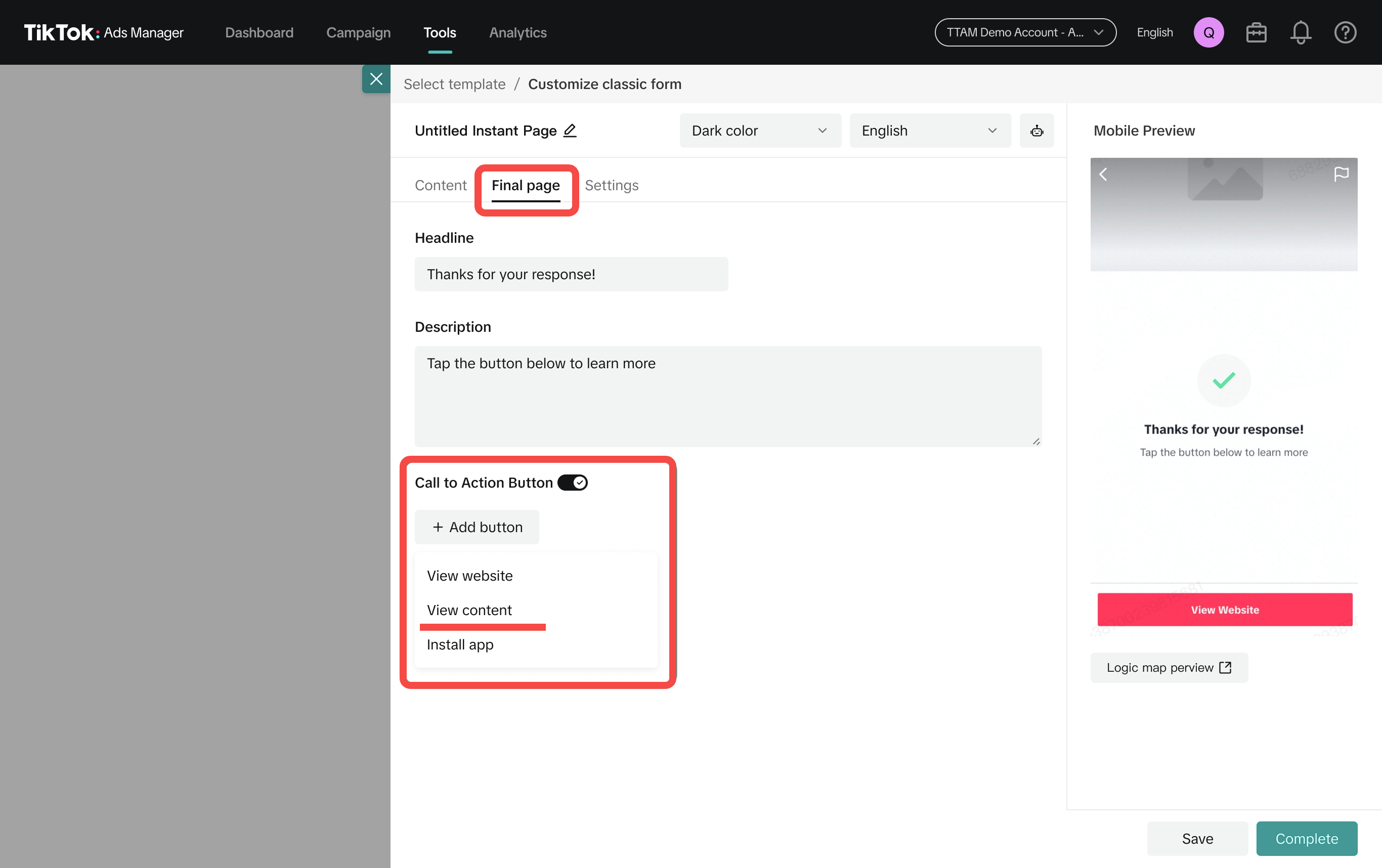
6. Escolha se deseja adicionar um PDF ou uma imagem, depois insira o link do PDF ou faça upload de uma imagem.
7. Termine de configurar o seu formulário. Consulte os seguintes artigos da Central de Ajuda para ver mais detalhes sobre como configurar o seu formulário:
Informações sobre as configurações e os tipos de perguntas do formulário instantâneo
Informações sobre os componentes personalizados do formulário instantâneo
Observação: Se você receber um erro ao adicionar o link do PDF, tente anexar o PDF colando manualmente o URL do PDF. Garanta também que o seu PDF tenha acesso aberto, o que permite que ele seja compartilhado com qualquer pessoa que tenha o link.
